华为突然死机了怎么办?快速恢复的3个应急方法
华为设备突然死机确实会让人措手不及,无论是手机、平板还是电脑,都可能因系统故障、硬件冲突或外部因素导致完全无响应,面对这种情况,不要慌张,按照以下步骤逐步排查和处理,大多数问题都能顺利解决。

最基础的应对方法是强制重启设备,这是解决临时性系统卡顿或死机的有效手段,类似于“硬重启”概念,不同设备的操作方式略有差异:如果是华为手机或平板,同时长按“电源键”和“音量减小键”约10-15秒,直到屏幕出现华为标志或震动提示后松开,设备会自动重启;如果是华为笔记本电脑,则需要长按电源键30秒以上直至强制关机,等待1分钟后再重新按下电源键启动,强制重启不会删除个人数据,但未保存的文档或应用状态可能会丢失,因此重启后建议检查文件完整性。
如果强制重启后设备仍无法正常启动或反复死机,可能是系统文件损坏或存储空间不足导致的,此时需要进入“恢复模式”进行修复,以华为手机为例,先确保设备完全关机,然后同时按住“电源键”和“音量增大键”,当出现华为标志时松开电源键(但继续按住音量键),进入 recovery 模式界面,通过音量键选择“Wipe cache partition”(清除缓存分区),确认执行后清除系统临时文件,这不会影响个人数据,清除完成后选择“Reboot system now”重启设备,如果是电脑,则可以通过华为电脑管家中的“系统修复”功能,或使用Windows安装盘的“启动修复”工具尝试修复系统文件。
硬件问题也可能导致死机,例如电池老化、内存故障或过热,华为设备通常内置了硬件检测工具,手机用户可以通过拨号界面输入“#2846579#”进入工程模式,选择“硬件测试”中的“电池”和“内存”项目进行初步检测;电脑用户则可以运行华为硬件检测工具,查看是否存在硬件异常,检查设备是否处于高温环境(如阳光直射或散热口被遮挡),过热会触发系统保护机制导致死机,此时需要让设备降温后再尝试启动,必要时可使用散热器辅助降温。

软件冲突或系统版本bug也是常见原因,如果近期安装了第三方应用或更新了系统后出现死机,建议进入安全模式排查,华为手机的安全模式操作:长按电源键,长按屏幕上出现的“关机”选项,直到提示“进入安全模式”,此时仅运行系统自带应用,观察是否还会死机,若安全模式下正常运行,则可能是第三方应用兼容性问题,需卸载最近安装的应用后重启,电脑用户可通过在启动时按“F8”或“Shift+F8”进入安全模式(部分机型可能需通过Windows设置进入),卸载可疑软件或驱动程序。
对于长期使用或频繁死机的设备,备份数据并恢复出厂设置可能是最后的解决方案,华为手机用户可以通过“设置”-“系统和更新”-“重置”-“恢复出厂设置”操作,电脑用户则需进入“设置”-“系统”-“重置此电脑”选择“删除所有内容”,恢复前务必备份重要数据(如照片、联系人、文档),可通过华为云服务、电脑管家或外部存储设备完成备份,恢复出厂设置会清除所有用户数据,使设备恢复到初始状态,因此需谨慎操作。
日常使用中的一些习惯也能预防死机问题:定期清理后台应用,避免内存占用过高;及时更新系统和应用补丁,修复已知bug;避免使用非官方渠道下载的软件,减少恶意软件风险;为设备配备原装充电器和电池,确保供电稳定,如果以上方法均无法解决,可能是硬件存在严重故障(如主板损坏、屏幕排线问题),建议联系华为官方售后服务中心进行专业检测和维修。

相关问答FAQs
Q1:强制重启会导致华为手机数据丢失吗?
A1:强制重启(硬重启)通常不会导致已存储的数据(如照片、联系人、应用)丢失,但可能会导致当前未保存的文档、游戏进度或应用临时状态丢失,如果设备在死机前正在写入数据(如下载文件、编辑文档),强制重启可能导致文件损坏,建议重启后检查相关文件完整性。
Q2:华为电脑频繁死机且蓝屏,应该如何处理?
A2:频繁蓝屏死机可能是硬件故障或驱动程序冲突导致,首先记录蓝屏代码(如0x000000F4),可通过代码查询具体原因;其次进入安全模式,卸载最近安装的驱动或软件;若问题依旧,使用华为电脑管家检测硬件健康状态,或备份数据后恢复出厂设置,若仍无法解决,可能是硬盘、内存或主板故障,需联系售后检测维修。
版权声明:本文由环云手机汇 - 聚焦全球新机与行业动态!发布,如需转载请注明出处。




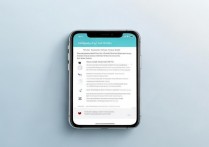

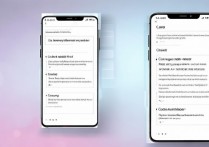



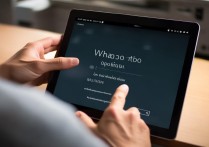
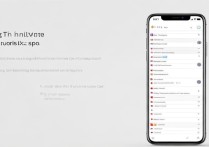
 冀ICP备2021017634号-5
冀ICP备2021017634号-5
 冀公网安备13062802000102号
冀公网安备13062802000102号